Prácticas recomendadas para convertir y optimizar objetos 3D en tiempo real y usarlos en Dynamics 365 Guides o en componentes de realidad mixta incluidos en aplicaciones creadas con Power Apps
En este tema se describen prácticas recomendadas para convertir y optimizar objetos 3D en tiempo real para trabajar con Dynamics 365 Guides y para aplicaciones creadas en Power Apps que incluyen componentes de realidad mixta.
Reducir materiales y superficies
En función del origen del objeto 3D y cómo desee presentar el contenido, es posible que desee utilizar todas las capacidades de un sistema de representación basado en condiciones reales (PBR). Los sistemas PBR permiten que los colores, la rugosidad y las irregularidades se representen visualmente mediante la creación de mapas de textura en lugar de tener una multitud de materiales diferentes y complejidades de superficie en el objeto 3D.
Si el activo solo necesita estar presente y no necesita los detalles proporcionados por un sistema PBR, se puede obtener un aumento significativo en el rendimiento mediante la aplicación de un único color. Esto omite datos de textura e información de superficie adicionales, como múltiples colores, reflejos y protuberancias.
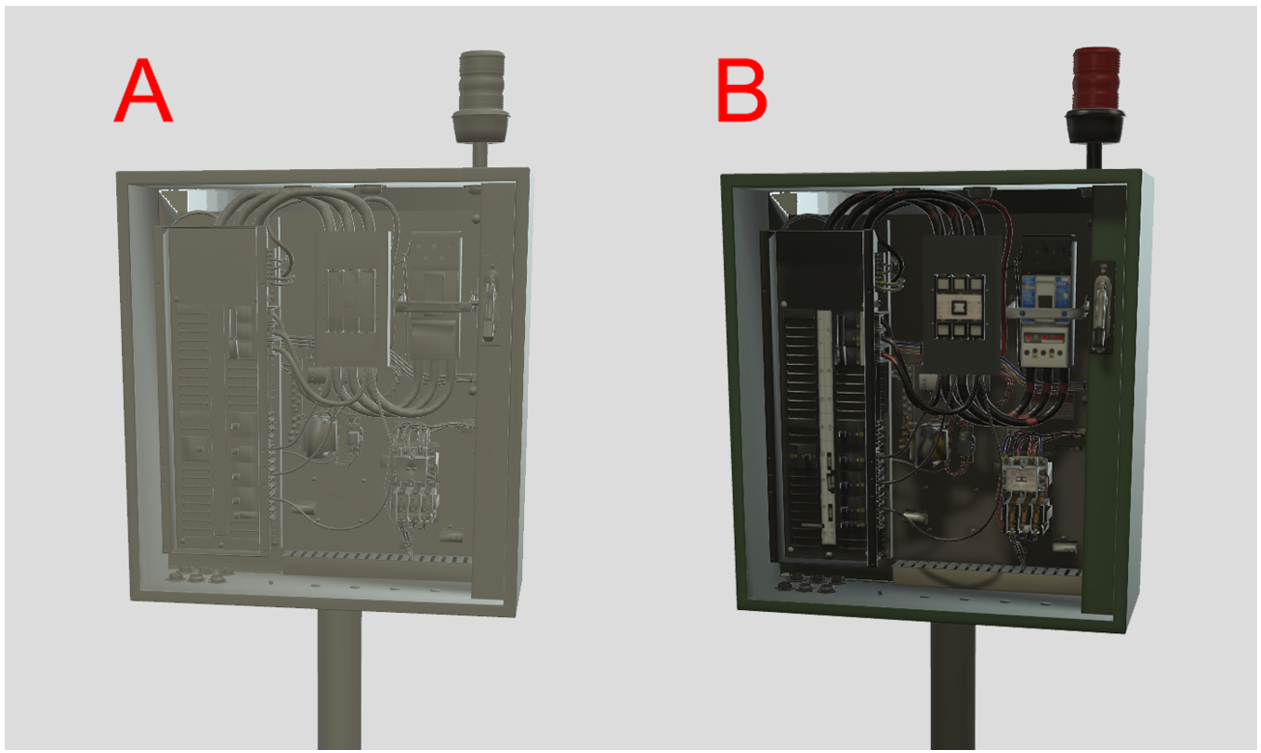
A. Objeto 3D de un único color de alto rendimiento sin sistema PBR
B. Objeto 3D que utiliza el sistema PBR para una representación de mayor calidad
Reducir texturas
Le permite disminuir el mapa de rugosidad para aumentar el rendimiento del modelo.
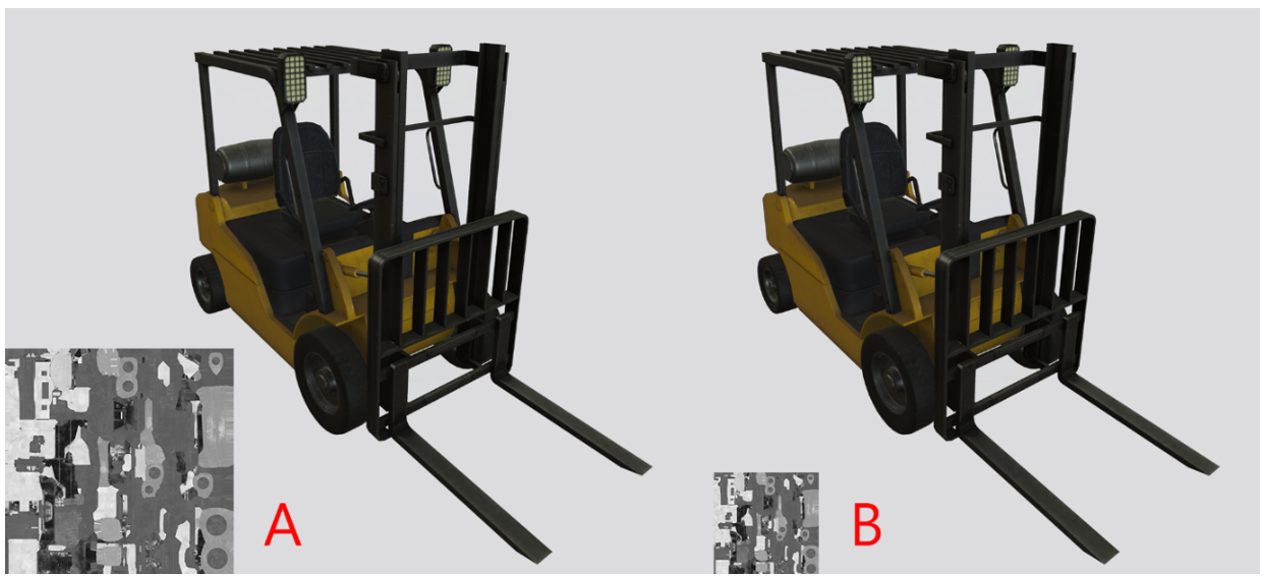
A. Modelo con textura de mapa de rugosidad de 2048 x 2048
B. Modelo con textura de mapa de rugosidad de 1024 x 1024Le permite reducir la resolución y la cantidad de texturas para tener el mayor impacto en el consumo de memoria y el tamaño del archivo.
Le permite reducir texturas en función de su impacto visual. Por ejemplo, los mapas de rugosidad metálica a menudo pueden tener la mitad de la resolución del color base y los mapas normales sin una reducción de calidad perceptible.
La compresión JPG y la cuantificación PNG reducen aún más el tamaño del archivo, pero no tienen ningún impacto en la memoria requerida en el tiempo de ejecución cuando se carga el modelo.
Eliminar datos ocultos y no utilizados
Asegúrese de eliminar cualquier dato que no sea necesario para representar sus objetos 3D. Los nodos, mallas, materiales y texturas adicionales pueden acumularse rápidamente. Por ejemplo, en el siguiente objeto 3D, eliminar las partes ocultas del motor reduce el número de triángulos y simplifica la jerarquía, lo que da como resultado un objeto 3D con mejor rendimiento.

Wireframe y modelo sombreado visualizados en Autodesk Inventor.
Reducir triángulos
Un número elevado de triángulos o vértices puede afectar al rendimiento, especialmente en dispositivos con limitaciones de rendimiento.
Si el uso del modelo se conoce de antemano, puede elegir la reducción de triángulos. Centre la reducción en áreas menos importantes con alta densidad de malla para permitir más detalles en las áreas clave.
Los detalles geométricos finos de la superficie y los colores del material a menudo se pueden reemplazar al hornearlos en mapas normales, de color y ORM (oclusión, rugosidad y metálico) para ahorrarse el uso de triángulos grandes.

A. Objeto 3D CAD nativo
B. Modelo poligonal con un número reducido de triángulos con mapa normal
C. Modelo optimizado con mapa normal
Reducir llamadas de dibujo
Llamadas de dibujo hace referencia al número de instrucciones gráficas por fotograma, que es el número de materiales en pantalla. Reducir o consolidar materiales en un objeto ayuda a reducir las llamadas de dibujo.
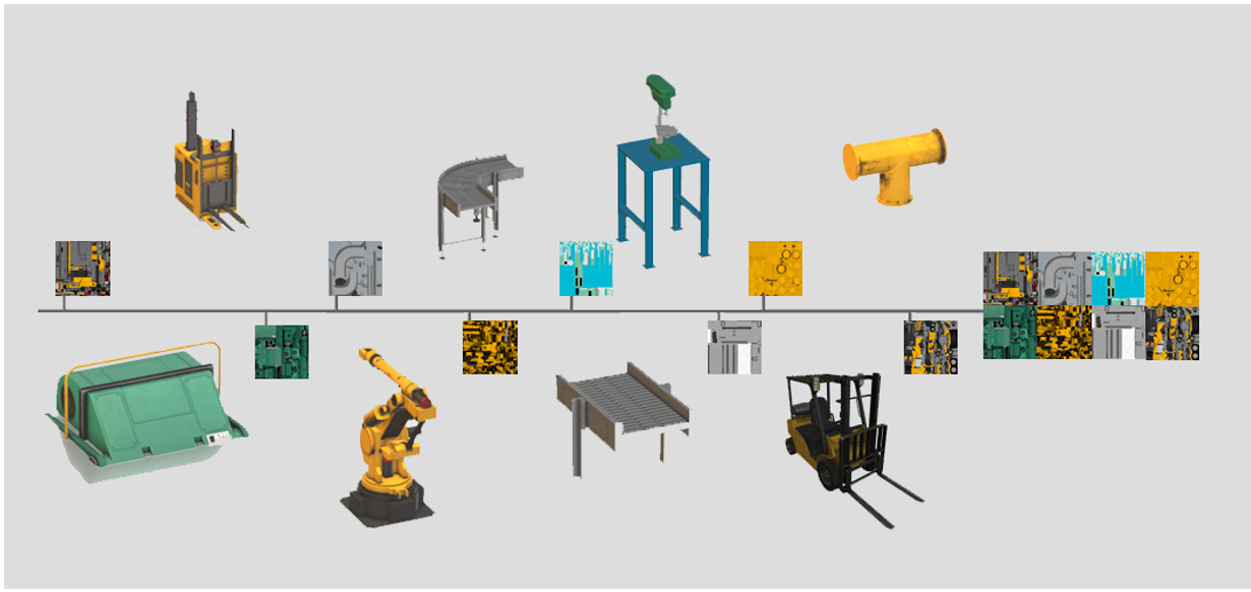
La consolidación de varias texturas en una única textura reduce las llamadas de dibujo de 22 a 1 en este ejemplo.
Por lo general, los cuellos de botella de rendimiento en tiempo de ejecución más comunes se pueden atribuir a una gran cantidad de llamadas de dibujo.
Cree un atlas de textura a partir de varios materiales y fusione las mallas para consolidar las llamadas de dibujo.
Reducir la complejidad de la jerarquía
La agrupación, la relación jerárquica y una gran cantidad de nodos, como nulos, localizadores, curvas sin procesar, mallas y uniones, pueden contribuir a un rendimiento deficiente en el tiempo de ejecución.
Simplifique su jerarquía, elimine los nodos innecesarios y combine mallas cuando sea posible.
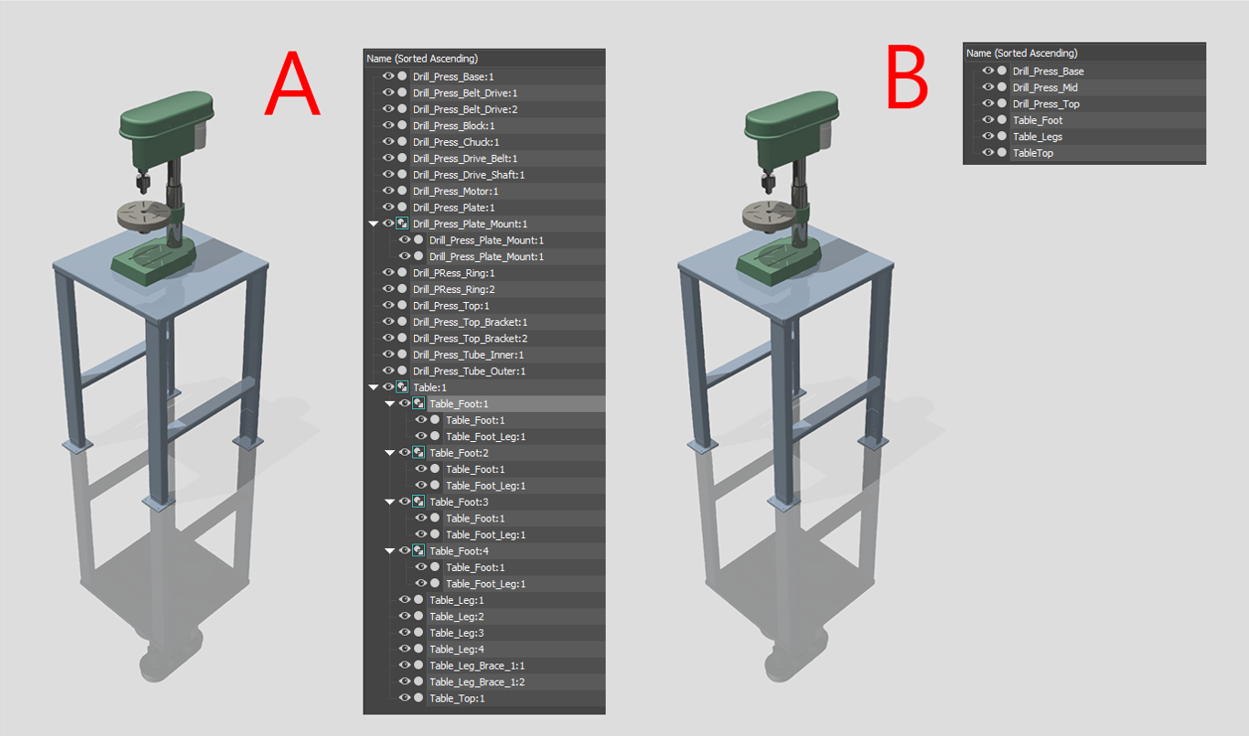
Mallas combinadas para reducir las llamadas de dibujo. Visualizado en Autodesk 3DS Max.
A. Jerarquía original
B. Jerarquía optimizadaglTF creará una malla por material y los materiales del atlas de forma conjunta para reducir el número de nodos y las llamadas de dibujo.
Aumentar la distancia entre caras de geometría
El parpadeo puede ocurrir cuando las caras de geometría son coplanares o casi coplanares, y es especialmente frecuente cuando el modelo está animado o se mueve de una posición a otra en las aplicaciones. Esto significa que las caras geométricas se superponen perfectamente y provoca lo que se denomina Z-fighting.
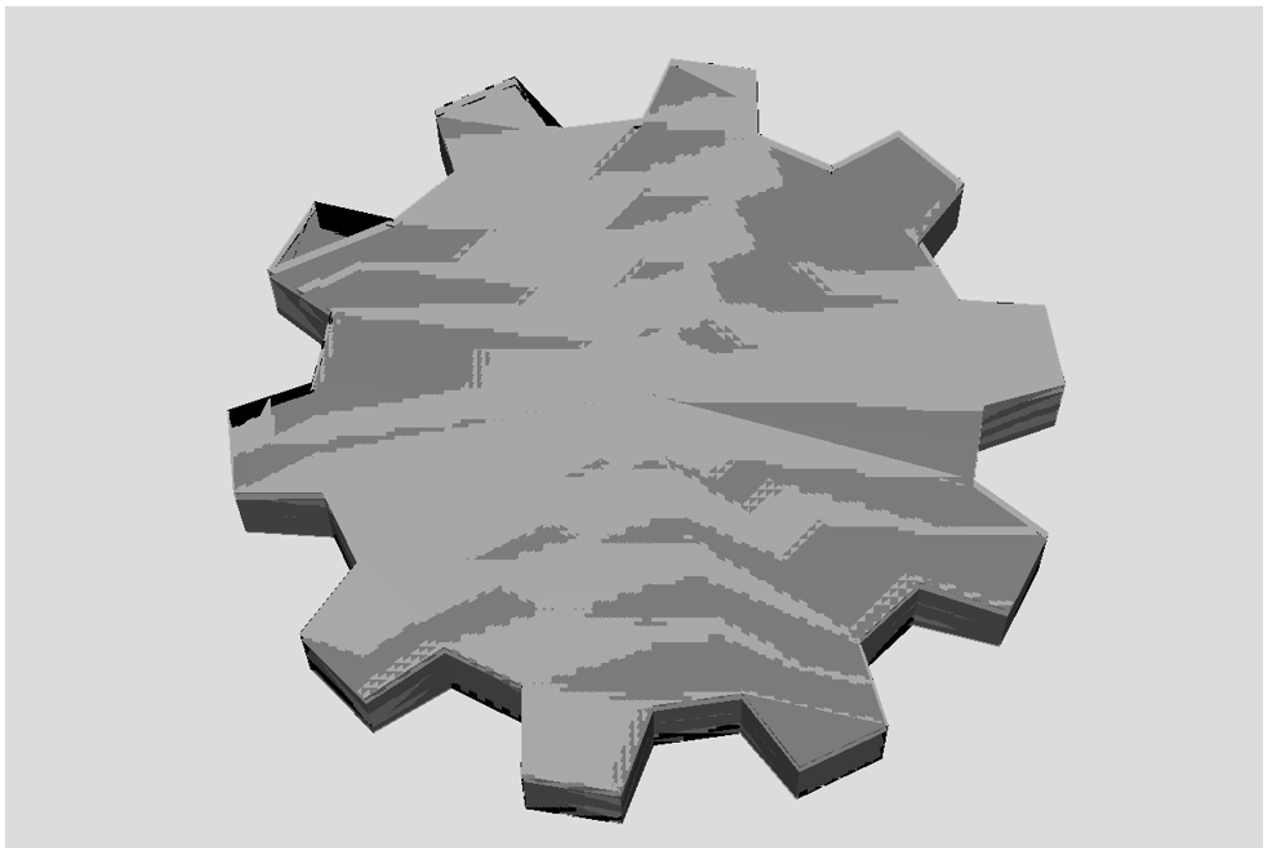
Dos formas casi se superponen, lo que provoca el efecto Z-fighting.
Aumentar la distancia entre las caras de geometría en una pequeña cantidad resuelve los problemas de parpadeo en la mayoría de los casos.
Voltear vectores normales de caras invertidas
Los vectores de caras invertidas pueden provocar que el modelo se sombree incorrectamente.
Permite voltear los vértices normales de las caras sombreadas incorrectamente para resolver los problemas de representación.
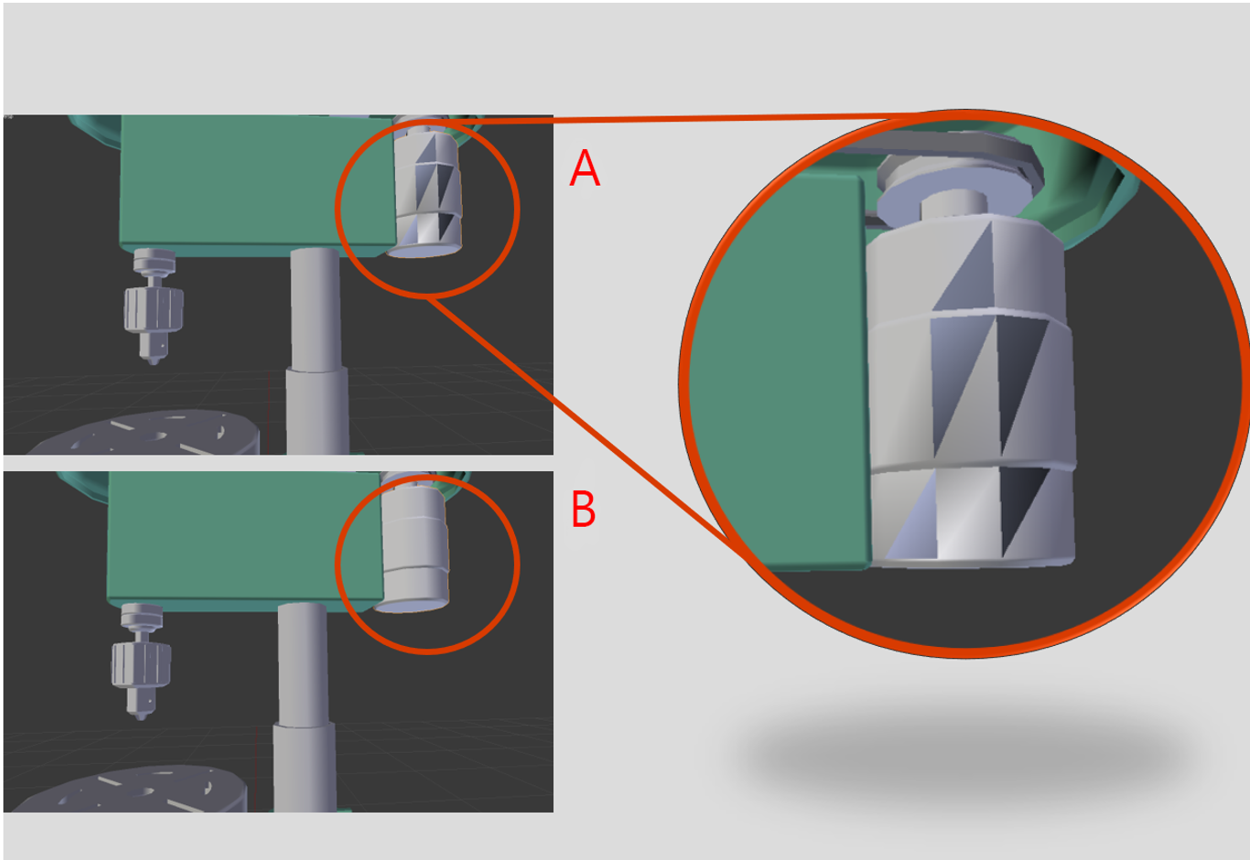
Vectores normales de caras visualizados en Blender.
A. Objeto 3D con volteado normal
B. Objeto 3D con vector normal fijo
Base tangente en conflicto
Una base tangente en conflicto puede hacer que los mapas normales aparezcan invertidos.
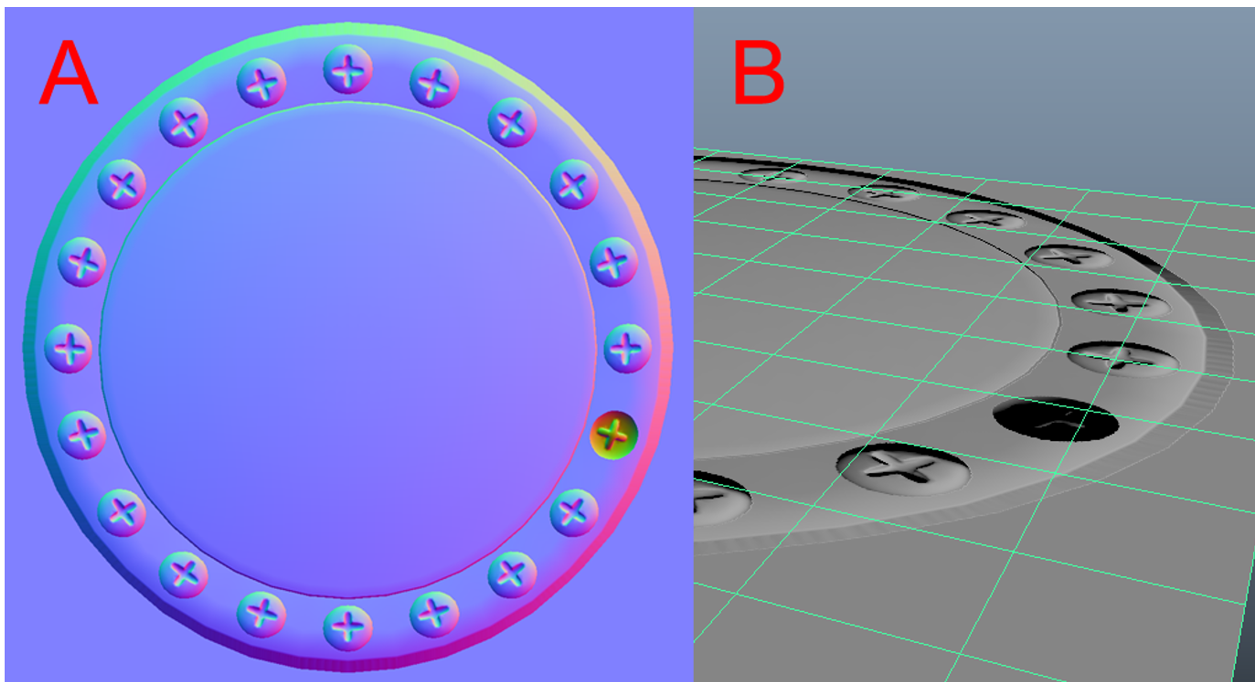
Base tangente visualizada en Autodesk Maya.
A. Mapa normal horneado a partir de un objeto 3D con un tornillo volteado normal
B. El resultado visible del horneado con un objeto normal volteadoSi no se exportan tangentes con el modelo, glTF y el representador en tiempo real asumirán que son diestros.
Exporte el modelo con tangentes si está horneando mapas normales de espacio tangente en una configuración para zurdos. También puede invertir el canal verde (eje Y) del mapa normal.